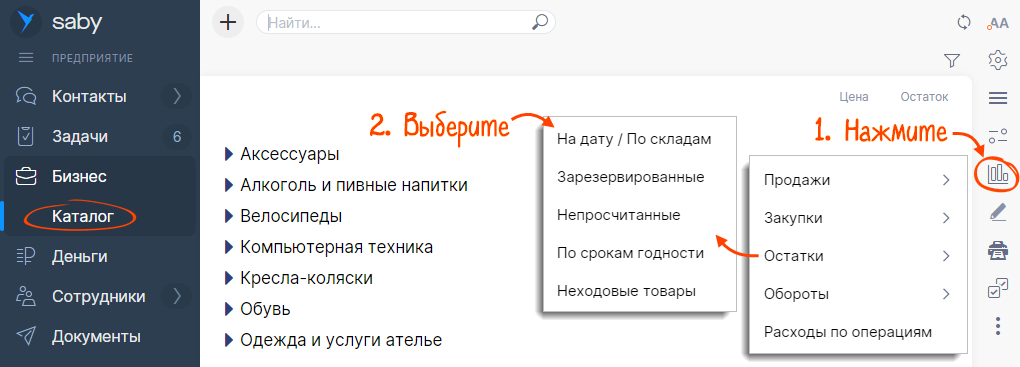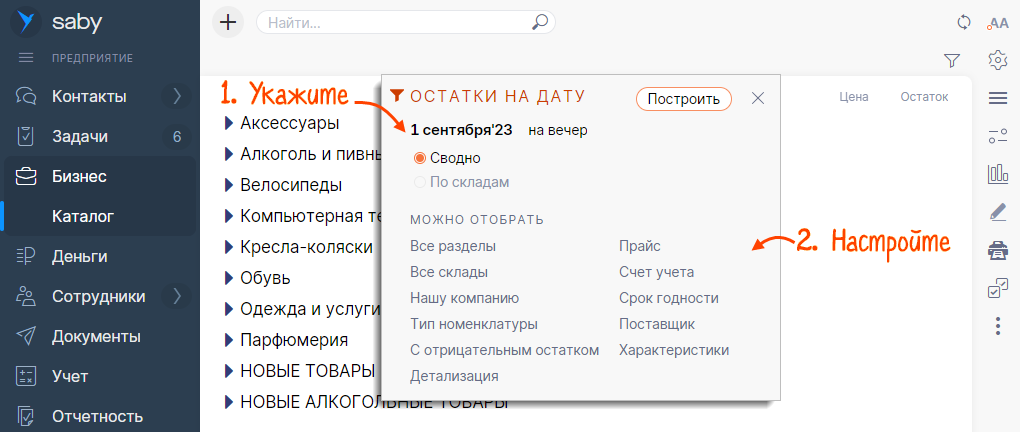Отчет покажет остатки на складе на выбранную дату, а также товары с отрицательным остатком. Saby собирает сведения об остатках на основании проведенных складских документов.
Сформировать отчет
- Откройте раздел:
- online.sbis.ru — «Бизнес/Каталог»;
- Saby Retail, Saby Presto, Saby Clients — «Склад/Каталог»;
- Saby Bu — «Склад/Каталог и цены»;
- Нажмите
 и выберите отчет «Остатки/На дату/По складам».
и выберите отчет «Остатки/На дату/По складам». 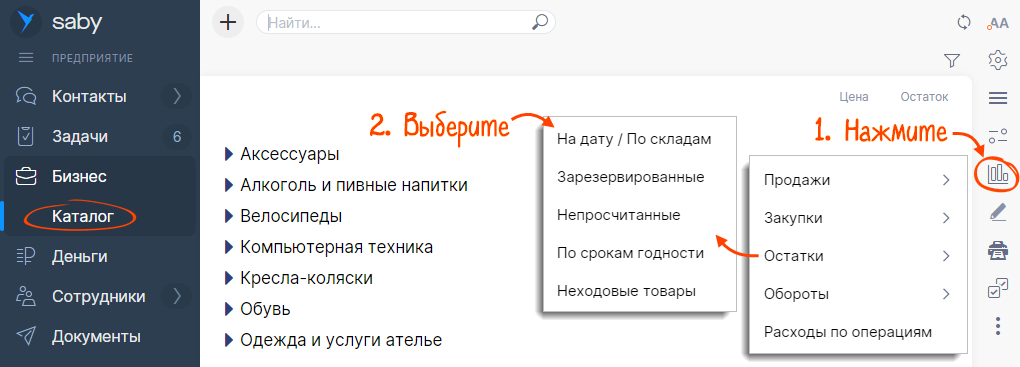
- Укажите период и другие параметры.
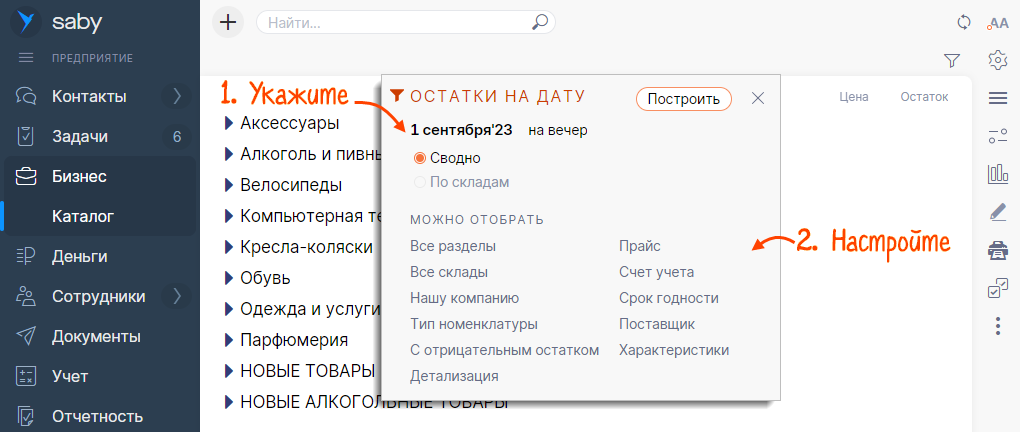
- Нажмите «Построить» — Saby сформирует отчет.
- Что означают синие и красные цифры в отчете?
- Как изменить настройки отчета и добавить в него дополнительные данные?
Работа с отчетом
Нашли неточность? Выделите текст с ошибкой и нажмите ctrl + enter.